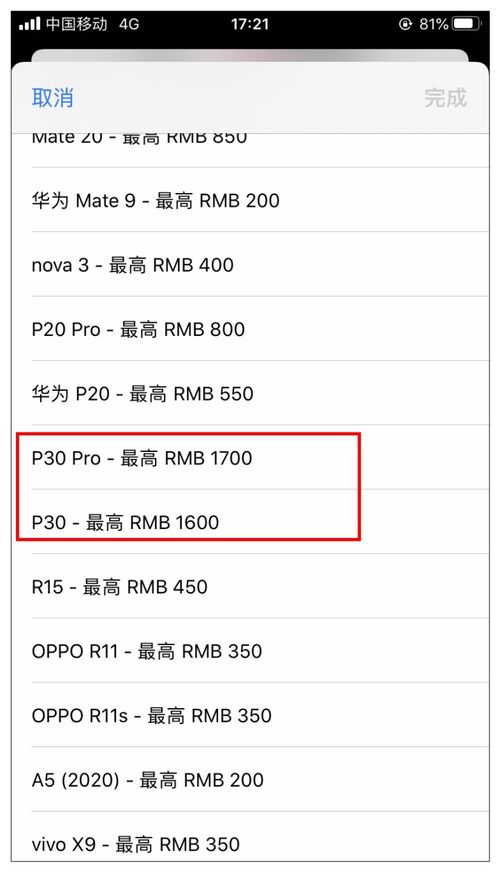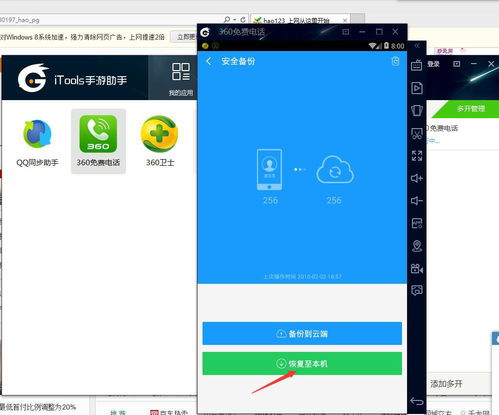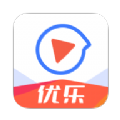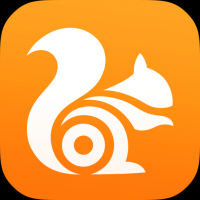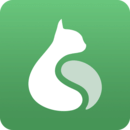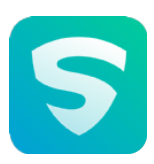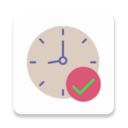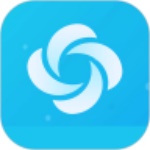安卓手机系统怎么删掉,副标题将从文档中删除。
时间:2025-01-24 来源:网络 人气:
手机用久了,是不是感觉卡得跟蜗牛似的?别急,今天就来教你怎么给安卓手机系统来个大扫除,让它恢复活力!
一、手动清理缓存,给手机来个“大瘦身”
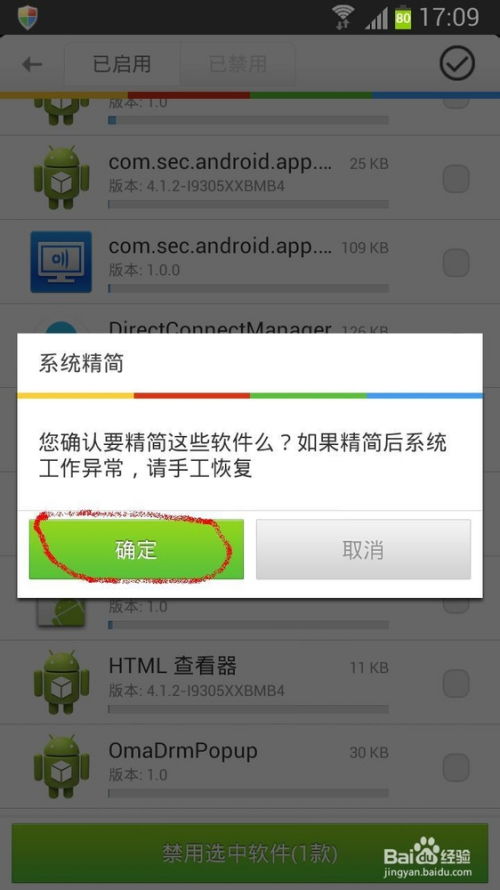
手机里的缓存就像你家里的垃圾,不及时清理就会越积越多,占用空间还影响速度。那么,怎么清理呢?
1. 找到缓存:打开手机文件管理器,或者用数据线连接电脑,找到系统缓存目录。
2. 手动删除:打开缓存目录,你会看到一大堆文件,这些就是缓存了。小心点,别删错有用的文件哦!
3. 清理完毕:删除完缓存后,记得重启手机,这样系统才能更好地运行。
二、处理那个“顽固”的`.thumbnails`文件夹
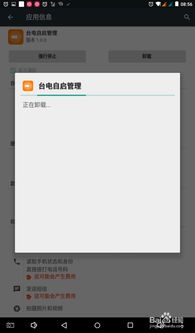
安卓4.0以上系统的手机,在DCIM目录下会有一个名为`.thumbnails`的文件夹,里面都是查看相册、浏览图片产生的缩略图文件。有时候,这个文件夹里的文件会大到几G甚至几十G,让你的手机相册、拍照、接收和下载文件都变得困难。
1. 停用自带图库:先停用手机自带图库,避免它继续生成缩略图。
2. 进入文件夹管理器:显示以点开头的文件,找到`.thumbnails`文件夹。
3. 删除文件夹:尝试删除这个文件夹,如果删不掉,可以手机重启后进入目录手动删除。
4. 下载新图库:为了防止以后再出现这种情况,可以下载其他图片浏览软件,比如快图浏览,它不会产生大文件。
三、转移照片,给手机腾出空间
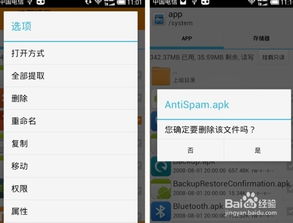
手机里的照片和图片可是占用大量空间的“大块头”。及时将它们转移到电脑上,不仅能节省手机空间,还能防止手机因为存储空间不足而变得卡顿。
1. 连接电脑:用数据线将手机连接到电脑。
2. 选择照片:在电脑上打开手机的照片文件夹,选择你想转移的照片。
3. 复制粘贴:将选中的照片复制到电脑的指定文件夹。
4. 清理手机:回到手机,删除已经转移的照片。
四、系统重置,重获新生
如果以上方法都无法解决你的手机卡顿问题,那么可以考虑系统重置,还原出厂设置。
1. 备份重要信息:在重置之前,一定要备份手机中的重要信息,比如照片、视频、联系人等。
2. 重置系统:进入手机设置,找到“系统”或“系统管理”,选择“重置”或“恢复出厂设置”。
3. 等待重启:重置完成后,手机会自动重启,并恢复到出厂设置。
五、删掉系统自带应用,让手机更清爽
有些系统自带的应用我们可能用不到,比如某个游戏或者某个工具,这时候就可以考虑删除它们。
1. 获取Root权限:有些应用需要Root权限才能删除,你可以通过一些Root工具来获取。
2. 进入RE管理器:打开RE管理器,选择挂载读写。
3. 进入system/app:点击system,然后再进入app软件,找到你想删除的应用。
4. 删除应用:选中应用,点击删除即可。
六、注意事项
1. 谨慎操作:在删除应用或清理系统时,一定要谨慎操作,避免误删重要文件。
2. 备份信息:在重置系统之前,一定要备份手机中的重要信息。
3. 不要随意Root:Root手机可能会带来一些风险,比如系统不稳定、无法保修等。
好了,以上就是给安卓手机系统“大扫除”的详细教程。希望你能通过这些方法,让你的手机恢复活力,继续陪伴你度过美好的时光!
相关推荐
教程资讯
系统教程排行